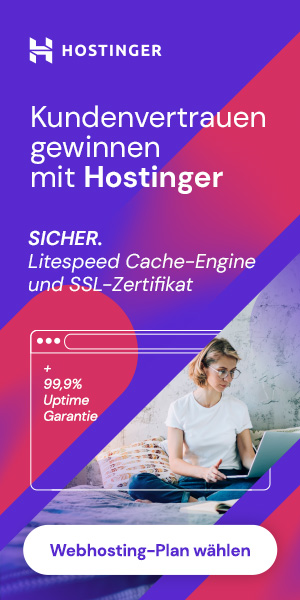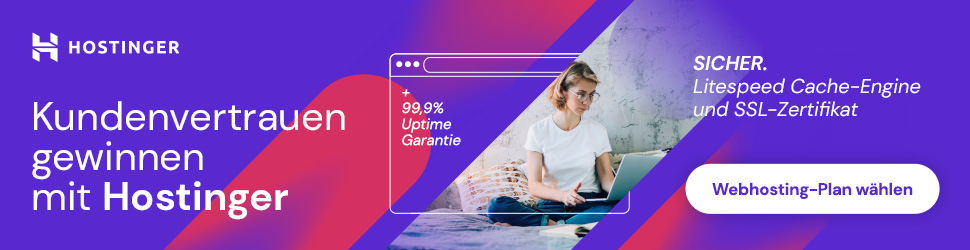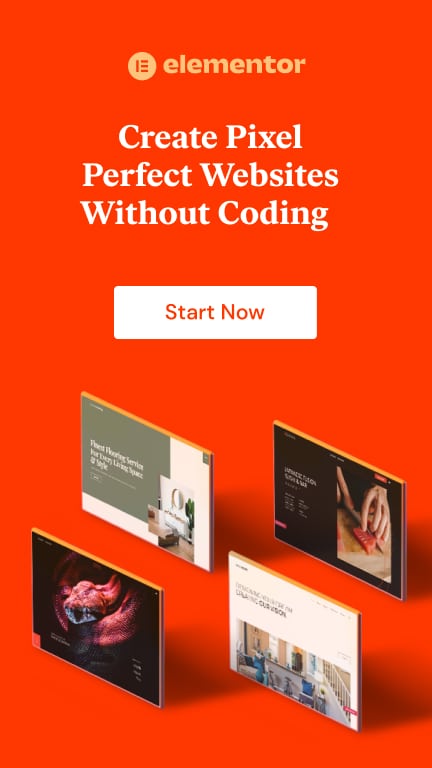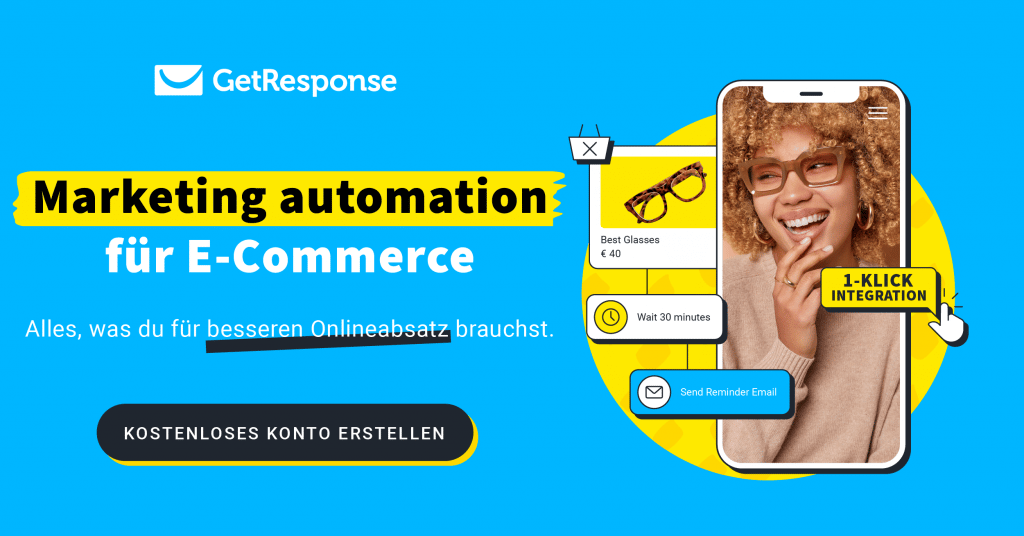Elementor Ansehen:
https://stefan-wirth.de/website-tools/#elementor
Grundlagen zum Elementor Template Widget
Im Video spreche ich darüber, wie ich auf unserem Blog mit dem Elementor Template Widget arbeite, um zum Beispiel Affiliate-Links einmal einzustellen und diese dann mit nur einem einzigen Klick in hunderten Beiträgen zu veröffentlichen.
Dazu nutze ich dem Elementor Theme Builder und in meinem Single Post Template arbeite ich einfach teilweise mit mit dem Elementor Template Widget.
Der herausragende Vorteil von dem Vorlagen Widget ist hierbei, dass Informationen oder eben wie in meinem Fall Links nur an einem einzigen, zentralen Ort verwaltet und aktualisiert werden müssen.
Genau das war auch von Anfang an meine Hauptmotivation, um mit Templates innerhalb des Theme Builder zu arbeiten.
Erfahrungsgemäß ändern sich Affiliate-Links von Zeit zu Zeit oder du möchtest deinen Lesern und Zuschauern neue interessante Tipps & Tricks mit auf den Weg geben…
… für mich wäre es der pure Horror, mich durch hunderte Blogposts zu klicken und auf jedem einzelnen immer wieder den gleichen Link oder Textbaustein zu ändern.
Ich denke, du wirst nach dem Video verstanden haben, wieso ich so begeistert bin vom Elementor Template Widget.
Hat man noch kein Template in dem dafür vorgesehenen Bereich -> Templates <- erstellt, dann wirkt das Widget bei erstmaliger Verwendung natürlich sehr leer, weil es nichts beinhaltet.
Doch wenn du weißt, wie du damit arbeitest, ist es in meinen Augen – neben dem Elementor Theme Builder natürlich – eines der mächtigsten Werkzeuge für deine Website Erstellung.
Also trau dich und erschaffe dir direkt von Anfang an Strukturen für deinen Blog und/ oder deinen Shop, die dir später bei Änderungen und Aktualisierungen ein zufriedenes Lächeln in´s Gesicht zaubern, weil du schon beim Start ein paar Schritte voraus gedacht hast.
Wir alle sind tendenziell faul und suchen den einfachsten Weg an´s Ziel;
das meine ich nicht negativ – eher ganz im Gegenteil!
Und das Vorlagen Widget ist ein starkes Werkzeug, das dir bei richtiger Anwendung viel, viel, viel Zeit sparen wird und maximale Flexibilität gibt.
Ich wünsche dir viel Freude damit und maximale Erfolge. Du kannst das! ✌️
P.S.: Schau dir hierzu am besten auch mein Video zum Elementor Theme Builder an (einfach hier klicken).